
設定から既定のブラウザを変更しても無視されるという事象が発生。。Edgeから変更できない…
最終更新 [2018年2月1日]
この記事内には広告リンクが含まれています。
\\どうかフォローをお願いします…//
< この記事をシェア >
Windows10で既定のブラウザをMicrosoft Edgeから変更できない時の対処方法です。
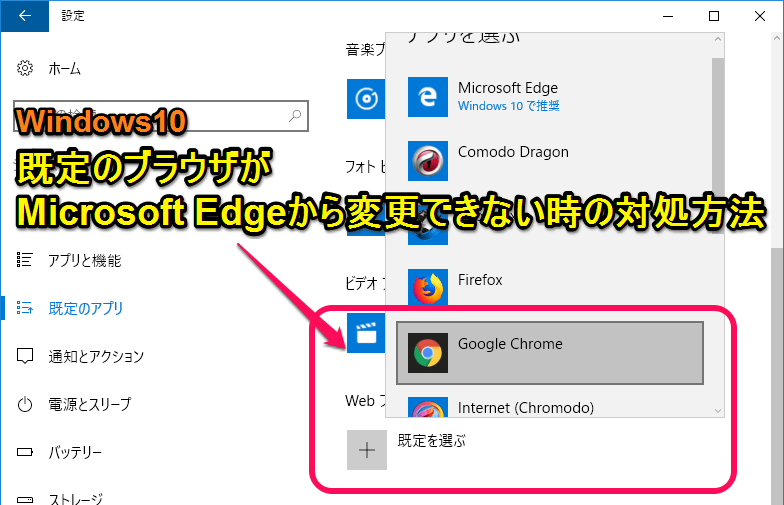
windows10でいつかのアップデートをインストールした後くらいから既定のブラウザがEdgeから他の者に変更できないという現象が発生しました。。
設定 > 既定のアプリ > WebブラウザーでChromeなどのブラウザを設定してもアイコンが変更されず(てか何も起きない)、Edgeが既定の状態が続くという…
多分不具合だと思いますが、↓に紹介している手順で解決できたので紹介します。
【Windows10】既定のブラウザをMicrosoft Edgeから変更できない時の対処方法
多分バグ。。発生した現象はコレ
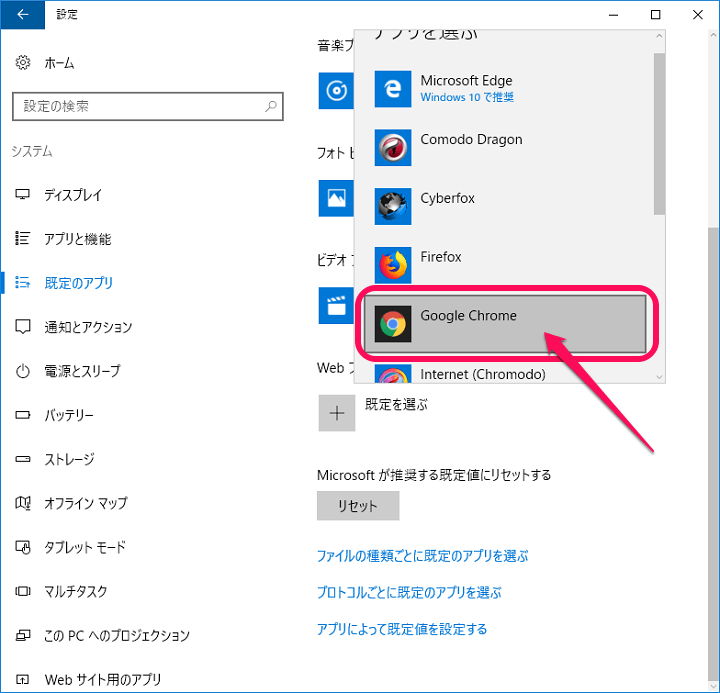
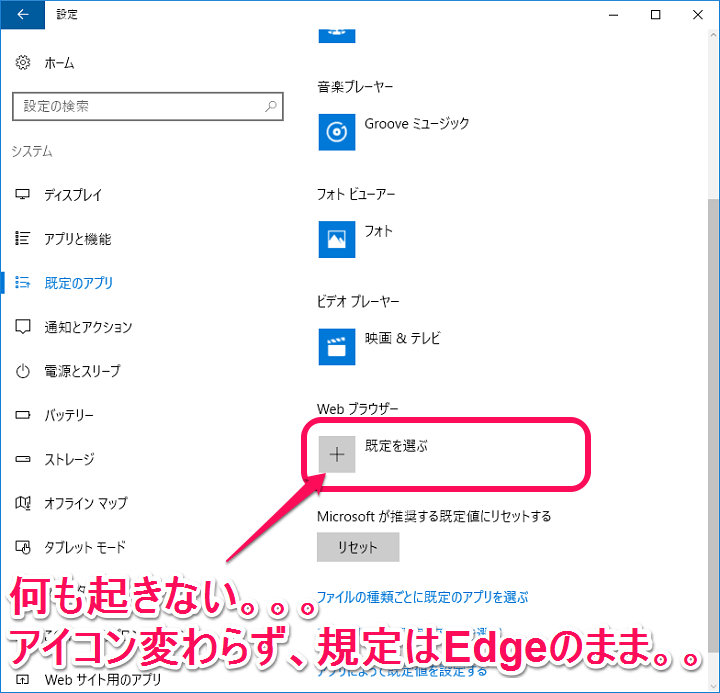
発生した現象は↑
既定のアプリ上のWebブラウザーを他のブラウザに変更しても無視され、アイコンが設定されず、規定はEdgeのままという現象です。
バグですよね多分。。
昔は変更できてたのに。。
これで解決した!
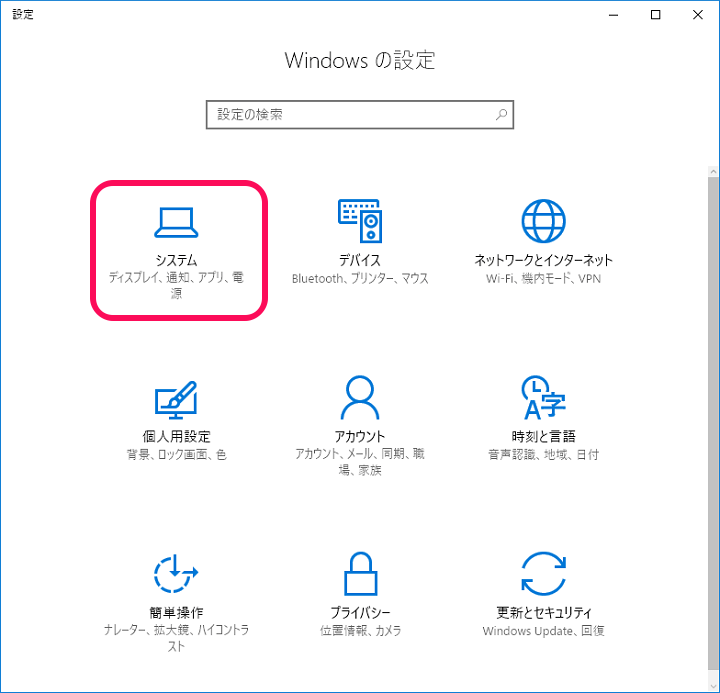
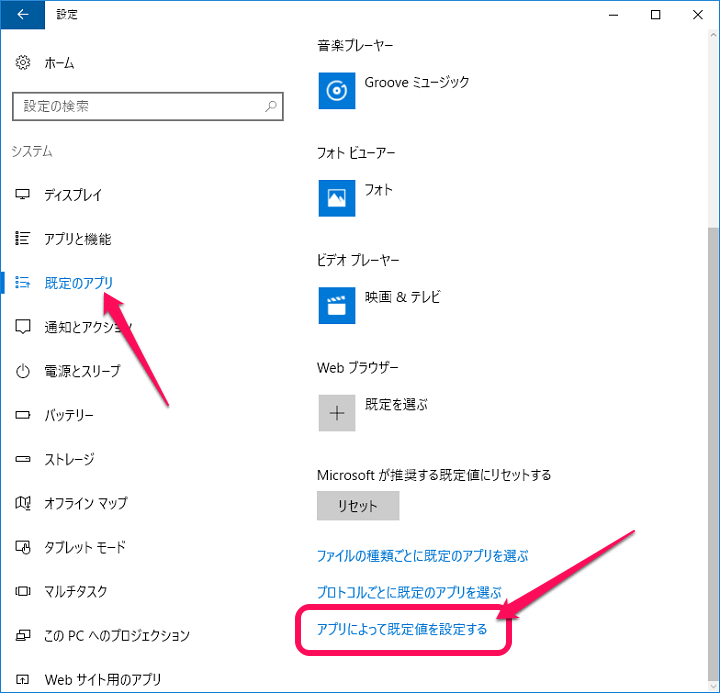
Windowsの設定から「システム」をクリックします。
左のメニューから「既定のアプリ」を選択します。
右側に表示される項目のWebブラウザーのアイコンは無視して一番下に表示される「アプリによって規定値を設定する」をクリックします。
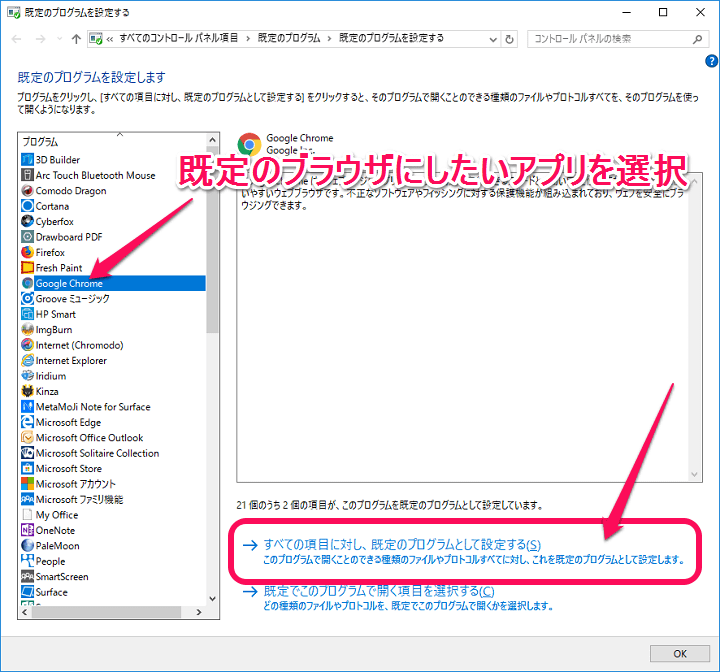
↑のウインドウが開きます。
左側のプログラムから既定のブラウザにしたいアプリを選択します。
ブラウザを選択したら、右下の「すべての項目に対し、既定のプログラムとして設定する」をクリックします。
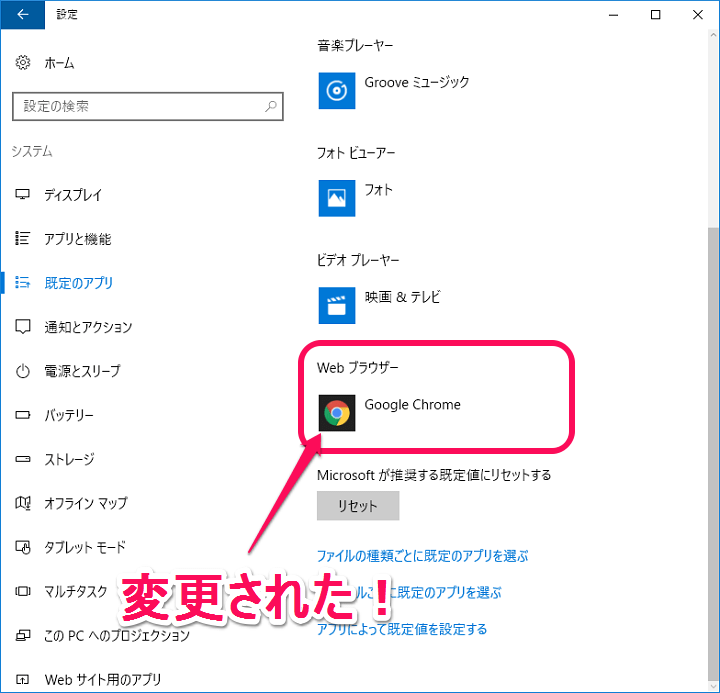
設定画面に自動的に戻ります。
ここでWebブラウザーの部分が↑で設定したアプリに変更されていればOKです。
ここが変更されていれば既定のブラウザになっています(例だとChromeになっている)
多分Windowsのバグだと思います。
どんな環境で発生するのかが謎ですが、自分と同じようにWindows10で既定のブラウザをMicrosoft Edgeから変更できないという現象が発生した人はやってみてください。
< この記事をシェア >
\\どうかフォローをお願いします…//
この【Windows10】既定のブラウザがMicrosoft Edgeから変更できない時の対処方法の最終更新日は2018年2月1日です。
記事の内容に変化やご指摘がありましたら問い合わせフォームまたはusedoorのTwitterまたはusedoorのFacebookページよりご連絡ください。


























